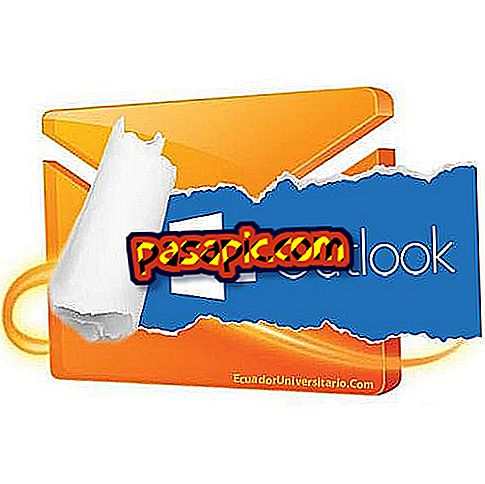Cum se creează o semnătură în Mac Mail

Crearea unei semnături pentru adresa dvs. de e-mail în managerul nativ Mac, Mail, este la fel de simplă pe cât este utilă. Pe lângă faptul că puteți personaliza fontul, stilul și culoarea literei, puteți adăuga linkuri html, care este o alternativă foarte eficientă pentru, de exemplu, includerea paginii dvs. web sau a profilurilor dvs. pe rețelele sociale. În .com explicăm pas cu pas cum să creați o semnătură în Mac Mail.
Pași de urmat:1
Deschideți programul Mail și în meniul superior din partea orizontală faceți clic pe prima secțiune, care spune Mail . În submeniul care se va deschide, trebuie să faceți clic pe Preferințe.
Apoi, va apărea o fereastră și trebuie să faceți clic pe pictograma care are textul Semnături.
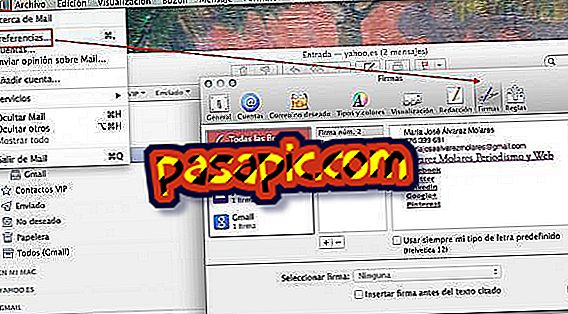
2
Acum, sunteți în locul potrivit pentru a crea semnătura în Mail of Mac. După cum vedeți, în partea centrală a ferestrei apar toate semnăturile create și, în stânga, conturile care sunt în Mail, cu rubrica lor asociată.
Trebuie să localizați cu mouse-ul pe e-mail atunci când doriți să adăugați o semnătură . Apoi, faceți clic pe semnul "+" din partea centrală inferioară. În mod implicit, sistemul dă denumirea "Semnătura + număr", iar în text scrieți numele urmat de e-mail.

3
Dar odată ce ați apăsat tasta "+", puteți da numele pe care îl doriți semnării, să îl identificați și să scrieți textul pe care doriți să-l afișați.

4
Dacă doriți să adăugați un link, pur și simplu marcați cu mouse-ul textul în cauză și apăsați butonul drept.
Se va deschide o nouă fereastră, unde trebuie să alegeți Link și când faceți acest lucru, puteți introduce adresa URL la care doriți să fie textul semnăturii dvs. de pe Mac.

5
Pentru a schimba fontul, stilul sau culoarea literei, trebuie să procedați în același mod: apăsând butonul din dreapta după ce ați marcat textul. Apoi, mergeți la secțiunea Typeface. Pentru a avea toate sursele disponibile deschise, trebuie să bifați Showfacesfaces.

6
Acum, când proiectați e-mailul, dacă aveți doar o semnătură asociată, acesta va apărea în mod implicit. Dacă aveți mai multe, puteți alege care doriți pe partea dreaptă.